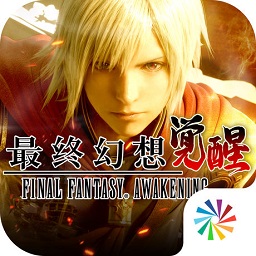Win10双系统怎么安装 win10双系统安装方法
Win10双系统安装全攻略:体验双系统魅力
众多电脑用户热衷于在个人设备上部署双系统环境,以便同时享受不同操作系统的特性。今天,我将详细讲解如何在Windows 10上安装双系统,让您轻松体验win10与其他操作系统的切换。

win10双系统安装步骤详解
一、分区准备
为Windows 10系统分配一个独立的分区。建议选择一个全新的分区,以便日后如有需要可以轻松删除。如果您已有分区,可以直接使用;如果没有,可以在较大的分区中划分出一个新的分区。
1. 打开磁盘管理,选择一个剩余空间较大的分区,右键点击选择“压缩卷”:
2. 输入您希望分配给Win10系统的大小(例如,这里仅分配30GB,建议至少40GB),点击“压缩”。之后,您将在所选分区后看到一个未分配的空间。

3. 在未分配空间上右键点击,选择“新建简单卷”,然后按照提示一路点击“下一步”。注意,如果系统提示您需要将硬盘转换为动态磁盘,这可能是因为您的硬盘是MBR分区结构,且主分区数量已达到最大限制(4个)。在这种情况下,请放弃分区操作。
二、安装Windows 10系统
1. 下载Windows 10镜像文件后,打开ISO镜像(Windows 8/8.1用户可直接双击,Windows 7用户可以使用虚拟光驱加载或解压ISO文件),运行“sources”文件夹中的“setup.exe”:


2. 接受许可条款(不安装即无法继续):

3. 选择“自定义:仅安装Windows(高级)”进行安装:

4. 选择之前准备好的分区(如J盘),然后点击“下一步”:

5. 安装完成后重启电脑,如果一切顺利,您将看到两个启动菜单:一个是您原有的Windows系统,另一个是Windows 10系统。
使用这种方法安装Win10简单快捷,且删除方便。但需要注意的是,32位系统无法安装64位Win10,反之亦然。
版权声明:以上内容作者已申请原创保护,未经允许不得转载,侵权必究!授权事宜、对本内容有异议或投诉,敬请联系网站管理员,我们将尽快回复您,谢谢合作!